Πώς να καθορίσει iPhone μαύρη οθόνη με τον ευκολότερο τρόπο

Τι θα έρχεται στο μυαλό σας πρώτα, όταν η οθόνη του iPhone σβήνει; Είναι εκτός ισχύος; Μήπως η iPhone μαύρη οθόνη που προκαλείται λόγω του λογισμικού στο εσωτερικό συντρίβει; Ή ίσως η συνήθεια να βλέπεις βίντεο κατά τη διάρκεια του ντους είναι ο πραγματικός παράγοντας. Είναι αλήθεια ότι η μαύρη οθόνη στο iPhone περιέχει πολλές καταστάσεις και προβλήματα. Και αν κάνετε αναζήτηση στο διαδίκτυο, ίσως να είστε πιο συγκεχυμένοι, με τις χρονοβόρες πράξεις ασαφούς. Για να μπορέσουν οι χρήστες να προσδιορίσουν την πραγματική αιτία της μαύρης οθόνης του iPhone και να καταλάβουν εύκολα λύσεις, χωρίζω τα θέματα μαύρης οθόνης σε δύο βασικές πτυχές. Μπορείτε να διαβάσετε και να μάθετε γιατί και πώς να διορθώσετε την Apple iPhone μαύρη οθόνη.
Μέρος 1: Ζητήματα υλικού και λογισμικού προκαλούν μαύρη οθόνη iPhone
Τα πράγματα θα είναι ευκολότερα αν έχετε βρει ποια θα προκαλέσει το iPhone σας να μετατραπεί σε μαύρη οθόνη. Σκεφτείτε προσεκτικά αν έχετε πέσει iPhone από την υψηλή θέση αρκετές φορές πριν; Ή η συσκευή iOS της Apple έχει πέσει σε σούπα ή κάπου με νερό. Εάν η απάντηση είναι ναι, τότε υπάρχει η μεγάλη πιθανότητα ότι η μαύρη οθόνη του iPhone προκαλείται από εξωτερικές ζημιές.

Για τους ανθρώπους που φέρνουν το iPhone γύρω, και δεν υπέστη ζημιές στο νερό ή στο υλικό. Η κύρια αιτία μπορεί να αναφέρεται σε κακόβουλο λογισμικό που βρίσκεται μέσα στη συσκευή σας Apple. Η τρομερή ενημέρωση ή το μη σταθερό firmware είναι υπεύθυνο και για την οθόνη iPhone μαύρο επίσης. Μην ξεχάσετε να ελέγξετε τον αριστερό αποθηκευτικό χώρο iPhone σας. Εάν δεν υπάρχει αρκετός χώρος για κανονική λειτουργία του iOS, είναι πιο πιθανό να προκαλέσει σφάλματα λογισμικού και μαύρη οθόνη στο iPhone. Για παράδειγμα, η μαύρη οθόνη iPhone με κύκλο φόρτωσης υποδεικνύει ότι το λογισμικό έχει διακοπεί.
Μέρος 2: Επίλυση μαύρης οθόνης στο iPhone σε θέματα υλικού
Εάν έχετε την άποψη ότι πρόκειται για υλικές ζημιές, οι οποίες διαταράσσουν το αρχικό iPhone που λειτουργεί και προκαλούν πρόβλημα μαύρης οθόνης, τότε πρέπει να έχετε ένα μικρό τεστ για να πάρετε την ακριβή αιτία. Το πρώτο βήμα είναι να φορτώσετε το iPhone σας, για να δείτε ότι η θύρα μπαταρίας και φόρτισης μπορεί να λειτουργήσει ή όχι. Αλλάξτε το φορτιστή και την μπαταρία αν το iPhone της μαύρης οθόνης σας δεν ανταποκρίνεται. Καθαρίστε κάθε θύρα με τη μικρή και μαλακή βούρτσα.

Η εναλλακτική μέθοδος για τον καθορισμό της μαύρης οθόνης του iPhone είναι να επισκεφθείτε το τοπικό κατάστημα της Apple Store, ή να μεταβείτε στο κέντρο επισκευής του iPhone για να ελέγξετε προσεκτικά. Σε περισσότερες περιπτώσεις, θα σας ζητηθεί να αλλάξετε μια νέα οθόνη iPhone. Ή μπορείτε να αποσυναρμολογήσετε τη συσκευή iOS, για να ελέγξετε την εσωτερική σύνδεση.
Μέρος 3: Επίλυση της μαύρης οθόνης στο iPhone σε θέματα λογισμικού
Εάν έχετε την καλή συνήθεια να πάρετε και να χρησιμοποιήσετε το iPhone, μακριά από τυχαίες πτώσεις και νερό, τότε η πιθανότητα OS και εσωτερικών συντριβών θα είναι πιο ακριβείς. Υπάρχουν κυρίως τρεις τρόποι για να διορθώσετε το ζήτημα της μαύρης οθόνης του iPhone, από το λογισμικό αποκατάστασης συστήματος iOS σε λειτουργία χωρίς απώλειες δεδομένων, την επανεκκίνηση και την επαναφορά του iPhone. Οι τελευταίες δύο λύσεις μπορεί να ήταν εξοικειωμένες με τους ανθρώπους που ήδη έχουν καταγραφεί, αλλά αρκετά χρήσιμες σε ορισμένες περιπτώσεις.
Μέθοδος 1: Επίλυση της μαύρης οθόνης στο iPhone με τη χρήση του Tipard Recovery συστήματος iOS (προτείνουμε)
Μπορείτε να απαλλαγείτε από όλες τις αμήχανες καταστάσεις που εμφανίστηκαν στο iPhone, Tipard Αποκατάσταση συστήματος iOS μπορεί να διορθώσει ξανά το iPhone σας σε κανονική κατάσταση, χωρίς απώλεια δεδομένων και δεν περιέχει δύσκολες λειτουργίες. Και σας προσφέρονται δύο λειτουργίες αποκατάστασης iOS, με λειτουργία ανάκαμψης ή λειτουργία DFU, για να διορθώσετε το iPhone που είναι απενεργοποιημένο, κατεψυγμένο, μπλοκαρισμένο ή κολλημένο σε μαύρο / άσπρο / κόκκινο / μπλε οθόνη και άλλα σφάλματα iOS. Υποστηρίζει όλες τις συσκευές iOS, συμπεριλαμβανομένου του νέου κυκλοφόρητου iPhone 7.
Επισκόπηση επαναφοράς συστήματος iOS
- Εξαιρετικά συμβατό με όλες τις συσκευές iOS.
- Προσαρμόστε το iPhone από τη λειτουργία DFU, τη λειτουργία ανάκτησης, το λογότυπο της Apple κ.λπ. σε κανονική κατάσταση.
- Δεν υπάρχει απώλεια δεδομένων κατά τη διάρκεια ολόκληρης της ανάκτησης του συστήματος iPhone.
- Εύκολο στη χρήση interface.
Πώς να καθορίσει την οθόνη iPhone πηγαίνει μαύρο
Συνδέστε το iPhone με τον υπολογιστή.
Εκκίνηση του Tipard iOS System Αποκατάσταση και χρήση καλωδίου USB για να συνδέσετε το iPhone με τον υπολογιστή σας, πατήστε "Έναρξη" για να εντοπίσετε το iPhone.

Ελέγξτε το iPhone που εντοπίστηκε.
Θα υπάρχουν βασικές πληροφορίες για τη μαύρη οθόνη που έχετε κολλήσει στο iPhone, ελέγξτε και προσαρμόστε εάν κάτι πάει στραβά.
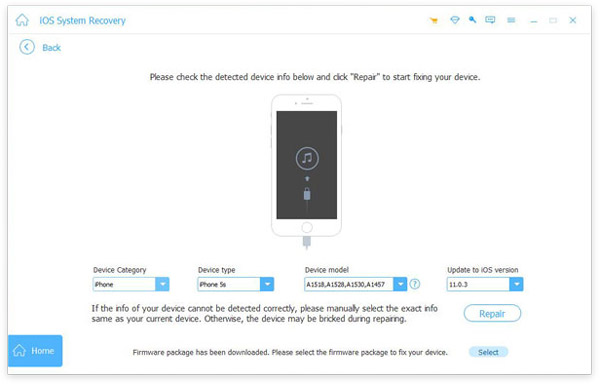
Επισκευή μαύρης οθόνης iPhone.
Επιτυχία επισκευή εικονίδιο στη γωνία, για να λύσει το πρόβλημα της μαύρης οθόνης του iPhone. Ίσως χρειαστεί να περιμένετε μια στιγμή και να κρατήσετε το iPhone συνδεδεμένο στον υπολογιστή.
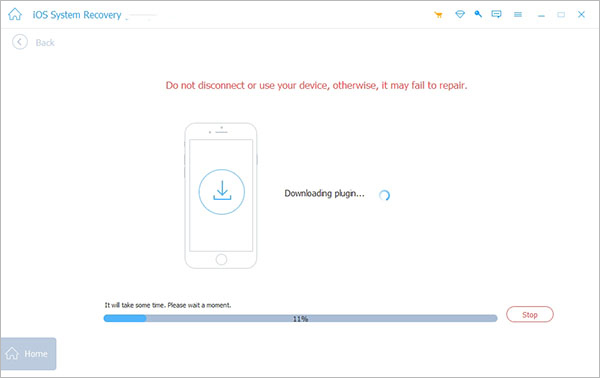
Σημείωση: Το iPhone σας θα ενημερωθεί στην πιο πρόσφατη έκδοση μετά από το iOS σύστημα. Και το iPhone jailbreak θα χρονολογείται από την κατάσταση μη jailbreak.
Μέθοδος 2: Επανεκκίνηση iPhone - Για μη αναγνωρισμένη αιτία
Πατήστε και κρατήστε πατημένο το κουμπί Sleep / Wake και στη συνέχεια θα εμφανιστεί το κόκκινο ρυθμιστικό. Σύρετε το ρυθμιστικό στην κατεύθυνση προς τα έξω, για να απενεργοποιήσετε το iPhone. Ενεργοποιήστε το iPhone πιέζοντας την επιλογή Sleep / Wake. Αν δείτε ξανά το κόκκινο ρυθμιστικό, σύρετε το για να ενεργοποιήσετε το iPhone.
Εάν δεν εμφανίζεται το κόκκινο ρυθμιστικό, πατήστε παρατεταμένα το Home και Power μαζί, μέχρι και 10 δευτερόλεπτα. Όταν βλέπετε την οθόνη Apple, απελευθερώστε τα, για να διορθώσετε τη μαύρη οθόνη στο iPhone.

Μέθοδος 3: Επαναφορά iPhone με το iTunes - Ημερομηνία επιστροφής πριν από το iPhone Black Screen
Η χρήση του iTunes για την επαναφορά και την επιδιόρθωση της μαύρης οθόνης του iPhone είναι η σχετική μέθοδος. Αν δεν έχετε πρόσφατα αρχεία backup του iTunes, τότε καλύτερα να μην επαναφέρετε το iPhone για να διορθώσετε τη μαύρη οθόνη, επειδή θα αφαιρέσει όλα τα προηγούμενα δεδομένα του iTunes.
Χρησιμοποιήστε καλώδιο USB για να συνδέσετε το iPhone στον υπολογιστή. Αργότερα, ξεκινήστε το iTunes της τελευταίας έκδοσης και εντοπίστε το iPhone σας για λίγο. Επιλέγω Χαρακτηριστικά και να βρούμε Επαναφορά iPhone κουμπί. Κτύπημα Επαναφορά όταν βλέπετε το παράθυρο διαλόγου για να ρωτήσετε αν θέλετε να επαναφέρετε το iPhone.
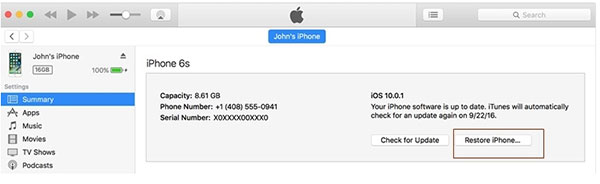
Συμπέρασμα
Συνολικά, ελέγξτε αν τα προβλήματα υλικού ή λογισμικού και, στη συνέχεια, να βρείτε τις σχετικές λύσεις θα είναι η έξυπνη και εξοικονόμηση χρόνου μέθοδος, να διορθώσετε το iPhone κολλημένο σε μαύρη οθόνη και άλλα σχετικά προβλήματα μαύρης οθόνης. Εάν έχετε κάτι δύσκολο να το καταλάβετε, επικοινωνήστε μαζί μας.







